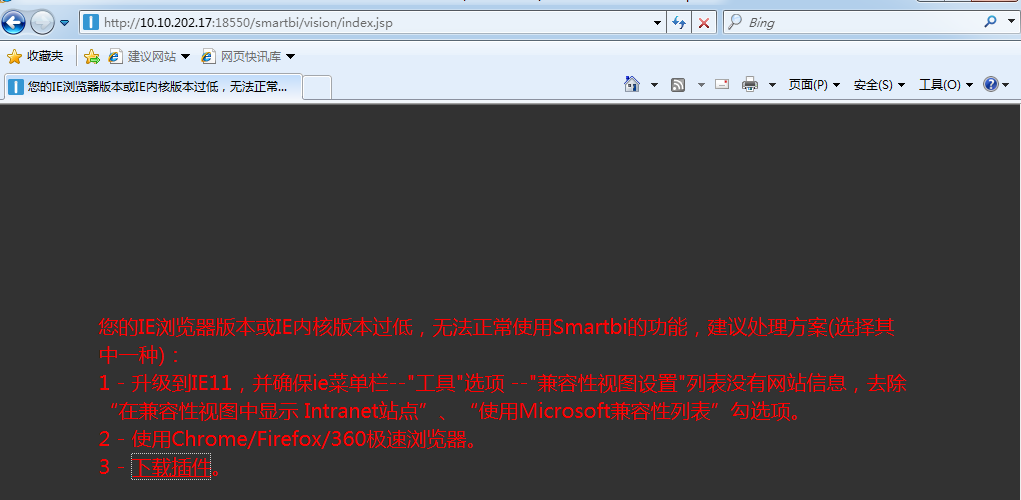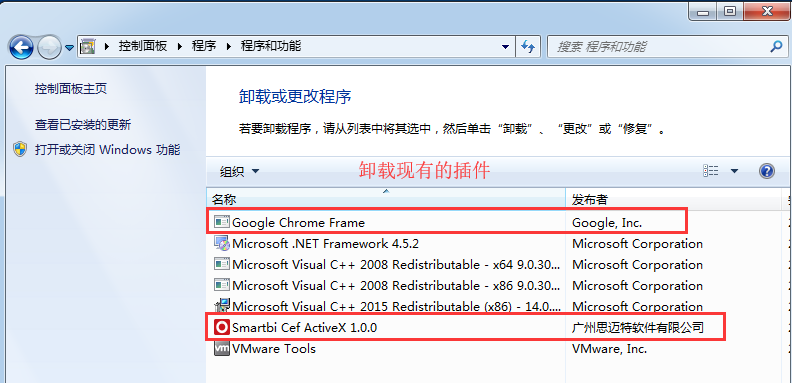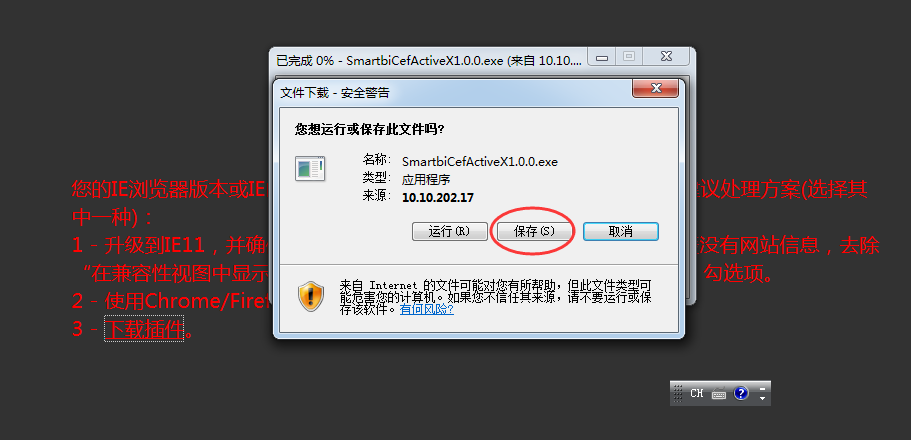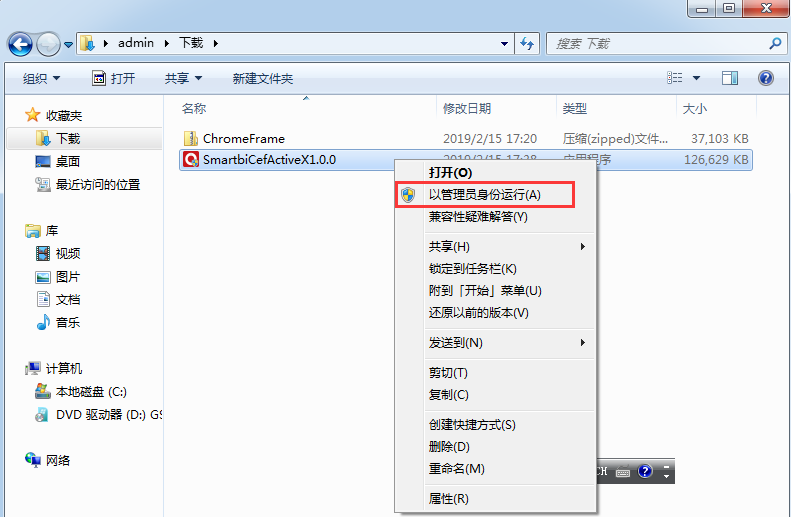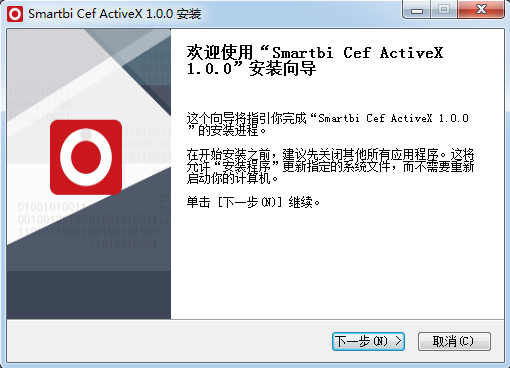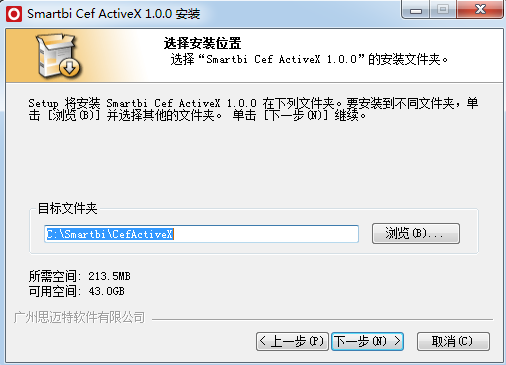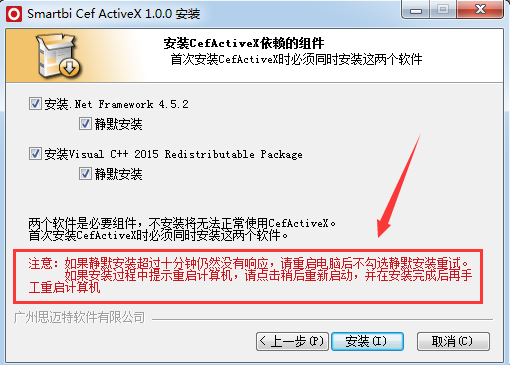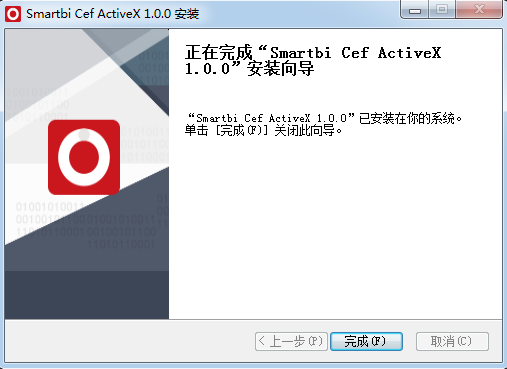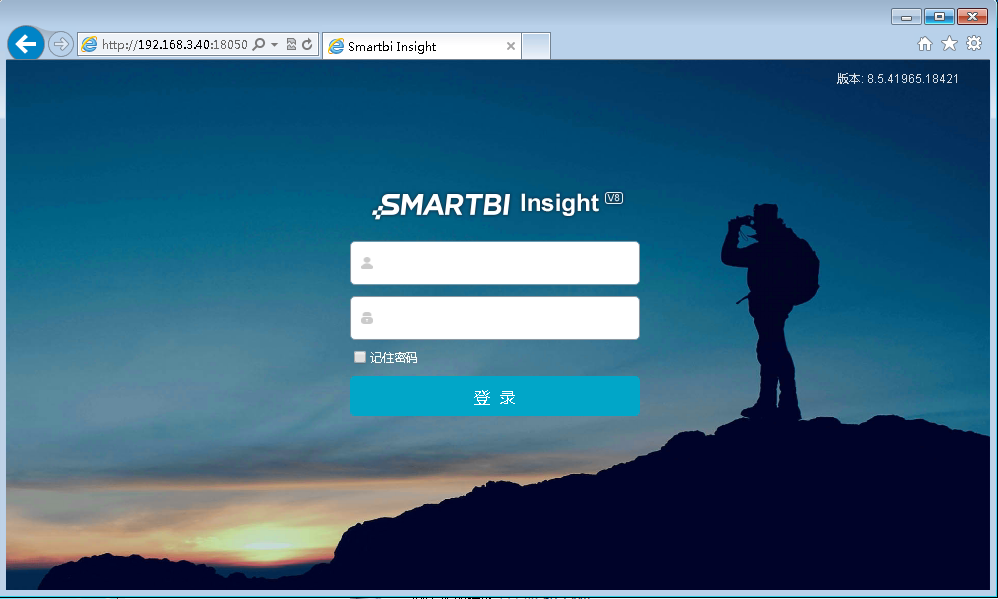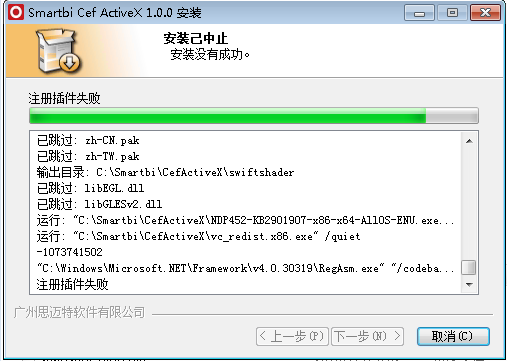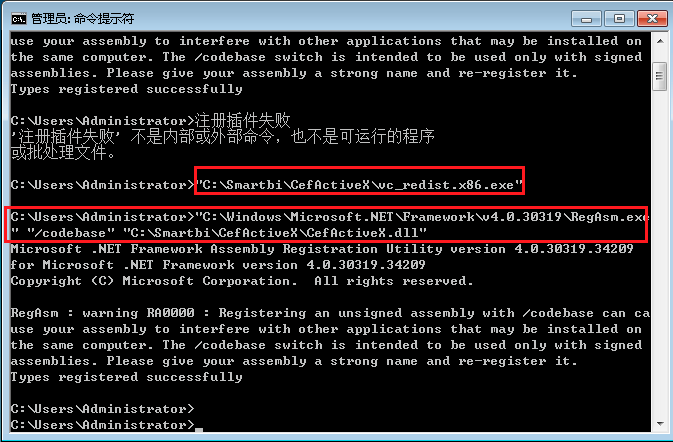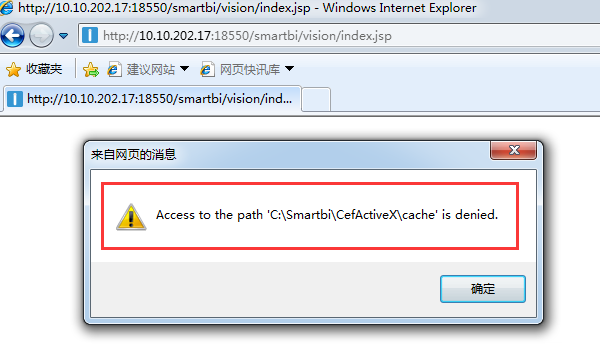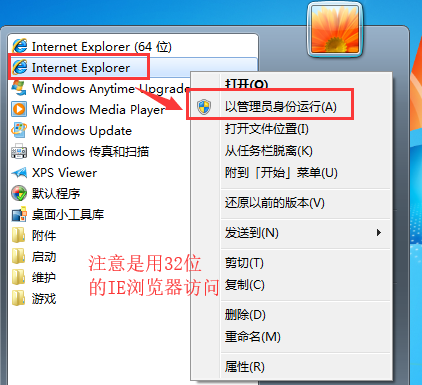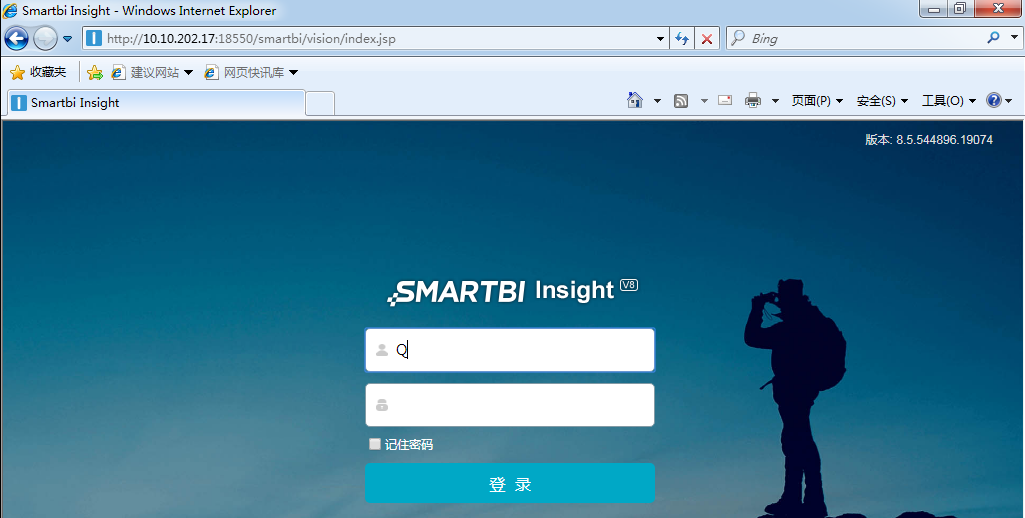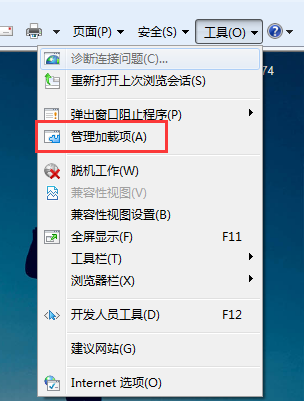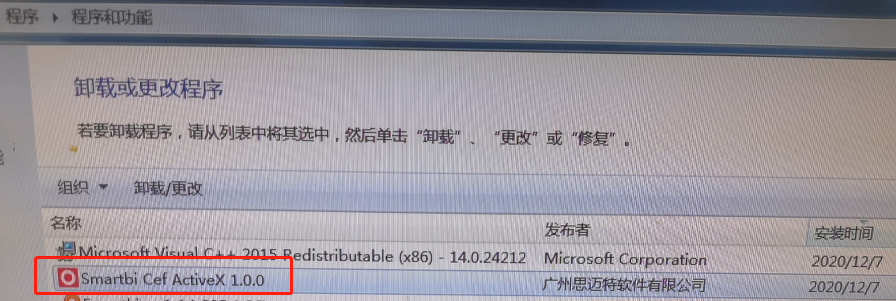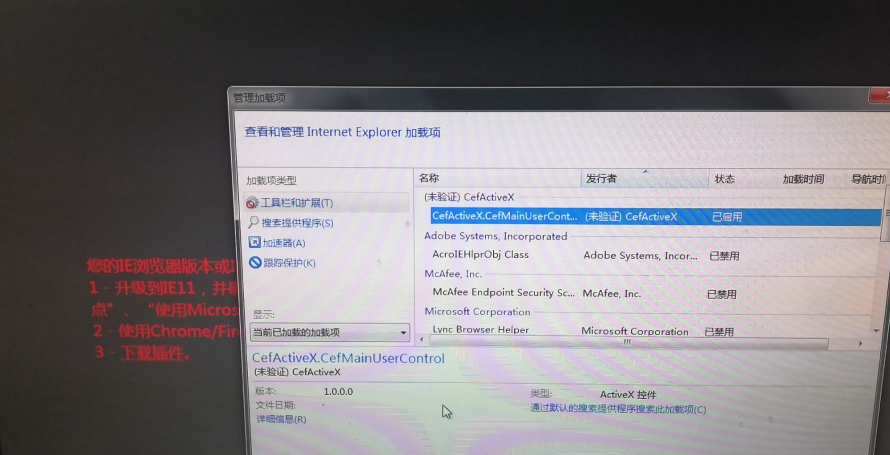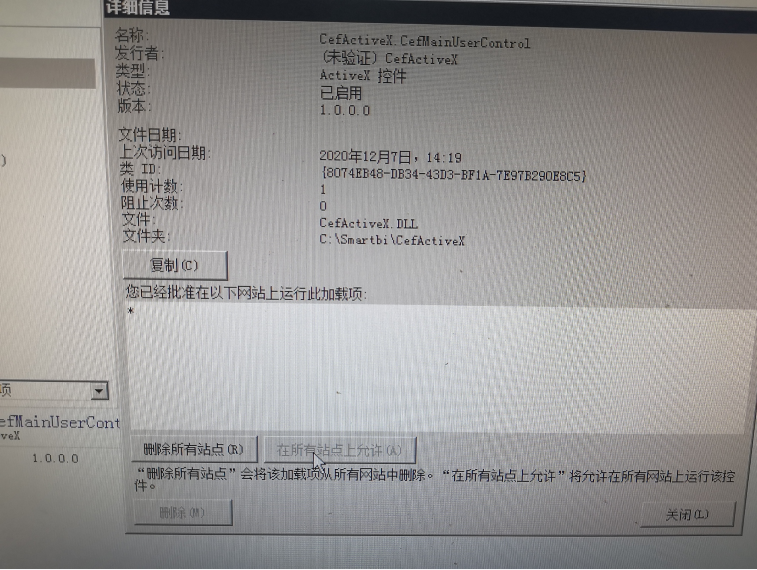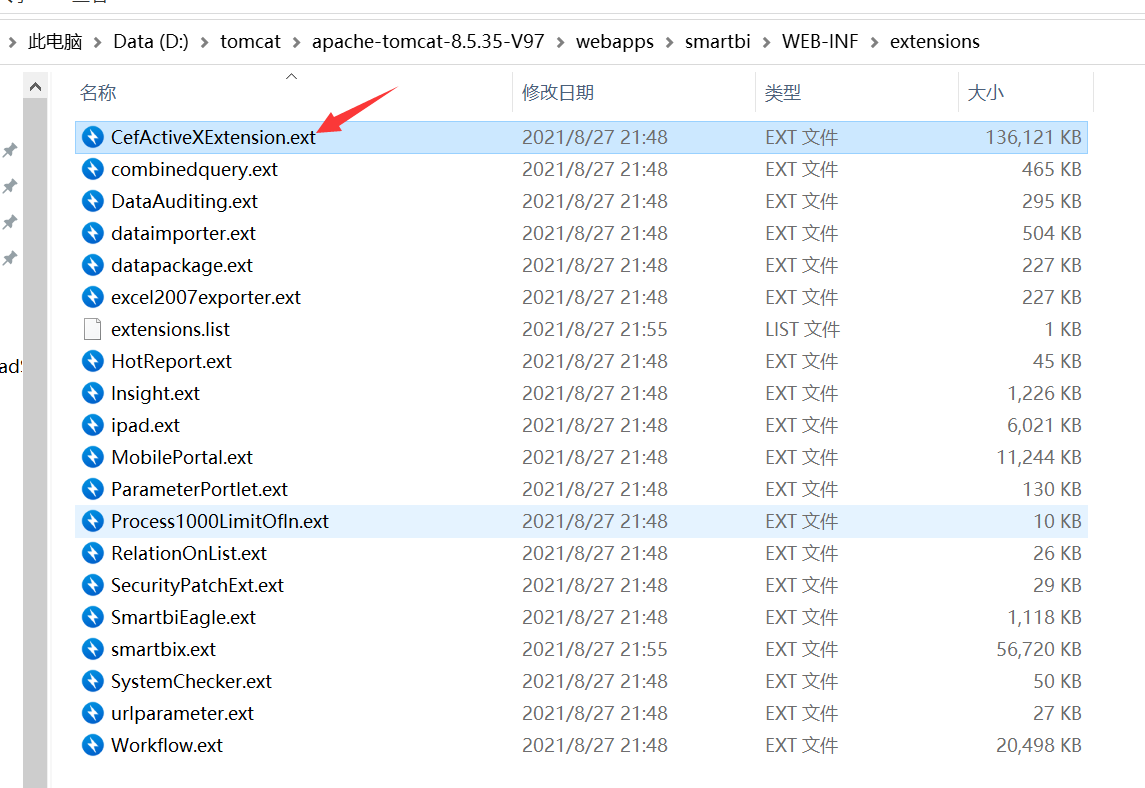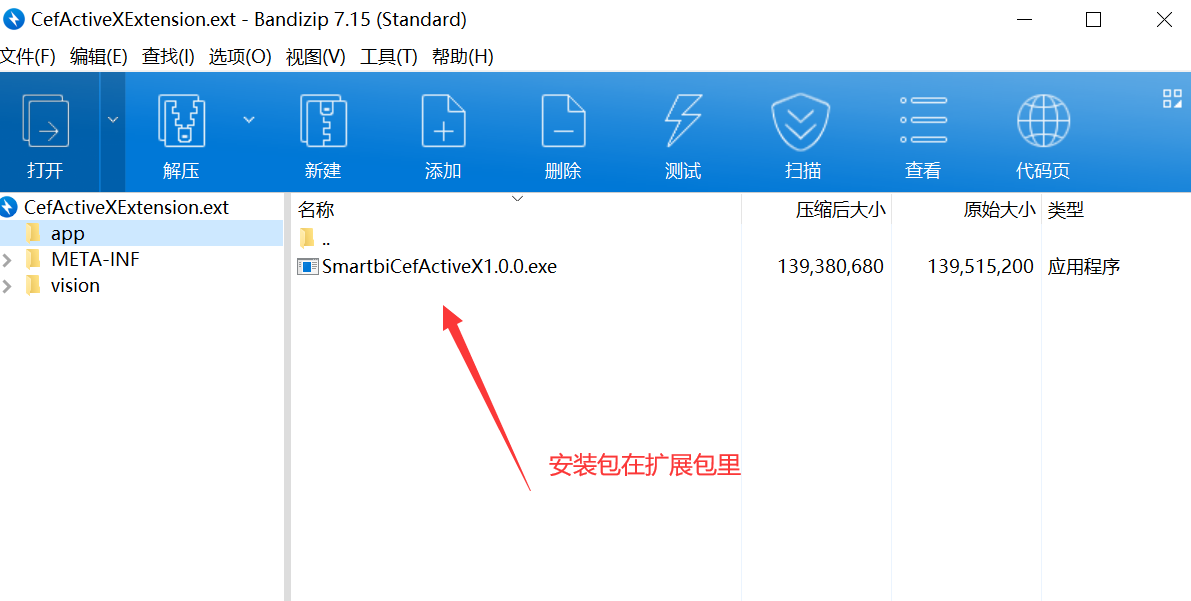(本文档仅供参考)
问题现象
低版本的IE浏览器(IE11以下)访问V85以上版本会提示需要安装插件的提示,如下图:
当我们根据提示下载好插件安装后,还是没有办法进入到具体的smartbi系统界面,要怎么办?
解决方案
一、适用范围
1、插件适用于64位操作系统上的32位IE11以下浏览器。
2、windows server 2003/windows server 2008/XP 系统不支持安装
二、安装步骤
前提:如果之前已安装过相关插件但是无法使用,需要先将chrome插件卸载(因为Chrome插件会影响到 Smartbi Cef ActiveX的调用),也需要将 Smartbi Cef ActiveX卸载。
详细安装步骤:
1、用IE11以下浏览器连接smartbi服务器,提示IE浏览器版本或IE内核版本过低,相关信息,直接点击‘下载插件’。
2、插件下载后,为了防止当前登录用户权限不够读取文件,需要对安装文件右键【以管理员身份运行】:
3、进入插件安装界面,点击‘下一步’按钮
4、选择安装目标文件夹,点击‘安装’按钮
5、请注意阅读这段话:
6、安装完成后,点击‘完成’按钮
7、刷新或重启IE浏览器,输入smartbi连接地址,即可进入登录页面。
三、注意事项
1、安装插件如遇到安装中止并提示“注册插件失败”时见图001,需要用管理员身份运行命令提示符,安装vc_redist.x86:"C:\Smartbi\CefActiveX\vc_redist.x86.exe",再将注册插件失败的命令:"C:\Windows\Microsoft.NET\Framework\v4.0.30319\RegAsm.exe" "/codebase" "C:\Smartbi\CefActiveX\CefActiveX.dll" 粘贴到命令提示符运行,见图002。提示成功后,刷新或重启IE浏览器即可进入smartbi登录页面。
【图001】
【图002】
2、 浏览器访问的时候提示类似如下信息【图003】:
【图003】
这个是因为IE浏览器访问插件文件的权限不够,请使用【以管理员身份运行】运行IE浏览器(图004):
【图004】
【以管理员身份运行】运行IE浏览器后可成功访问(图005)
【图005】
3、插件成功安装后依然提示需要下载插件,这时候,需要排查浏览器的【管理加载项】是否成功启用插件(图006/007):
【图006】
【图007】
4、插件安装成功【图008】,但是ie的【管理加载项】中没法找到插件【图009】。一般是由于打开的是64位的ie浏览器导致,可以进入到C:\Program Files (x86)\Internet Explorer 以管理员身份启动32位的ie
【图008】
【图009】
5、【管理加载项】中能看到插件是启动状态,但是还是无法访问成功【图010】,可在加载项的详细界面里点击 【在所有站点上允许】【图011】
【图010】
【图011】
注:Smartbi的war包下也有对应的安装包,具体位置如下:
1,找到\smartbi\WEB-INF\extensions下的CefActiveXExtension.ext扩展包
2,此扩展包里的app目录下有对应的安装包